华硕笔记本电脑通知与任务栏不显示图标 电脑任务栏图标消失了怎么办
发布时间:2023-08-26 18:29:02 浏览数:
华硕笔记本电脑通知与任务栏不显示图标,在使用华硕笔记本电脑时,有时会遇到通知与任务栏图标不显示的问题,这个问题可能会让我们感到困扰,因为任务栏图标的存在对于我们快速访问和管理应用程序至关重要。不过不用担心我们可以尝试一些简单的解决方案来解决这个问题。接下来我将会介绍一些可能的原因以及相应的解决方法,帮助您重新恢复华硕笔记本电脑的任务栏图标显示。
具体步骤:
1.属性
首先右击电脑的任务栏,然后再点击【属性】,如下图所示。
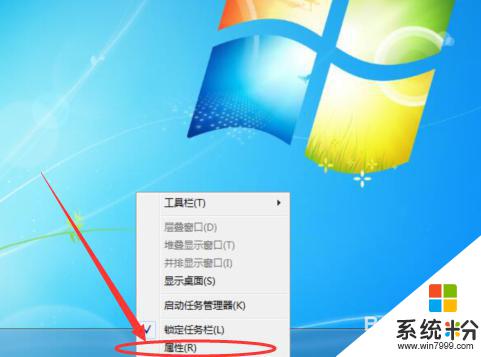
2.自定义
然后会弹出一个属性窗口,点击【自定义】按钮,如下图所示。

3.显示图标和通知
然后再选择【显示图标和通知】,如下图所示。
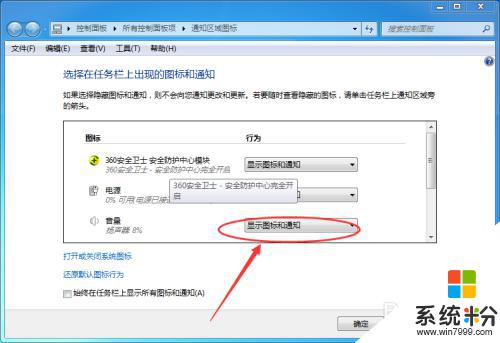
4.始终在任务栏上显示所有图标和通知
也可以勾选最下方的【始终在任务栏上显示所有图标和通知】,如下图所示。
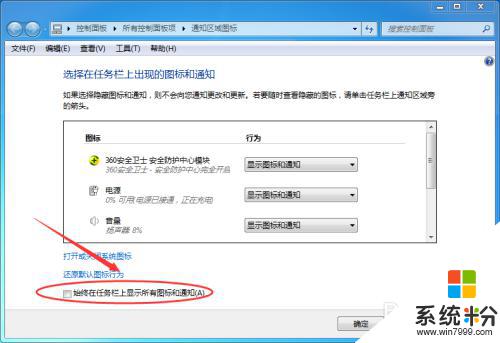
5.确定
最后再点击【确定】按钮即可,如下图所示。
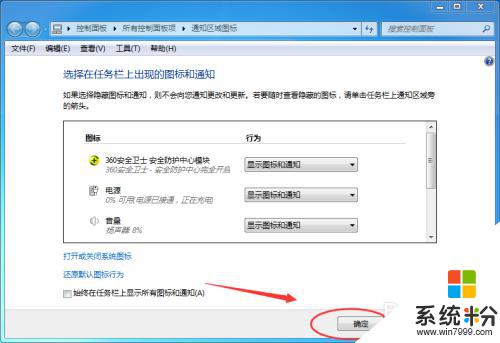
以上为华硕笔记本电脑通知与任务栏不显示图标的处理方法,如果您遇到了同样的问题,请参考本文的方法进行处理,希望本文能对您有所帮助。